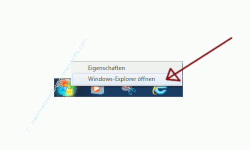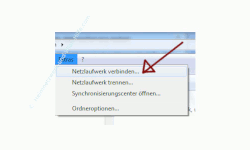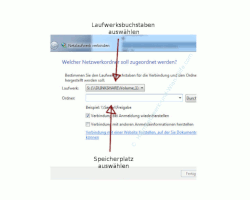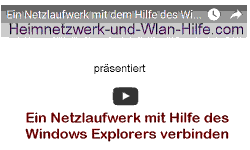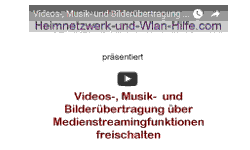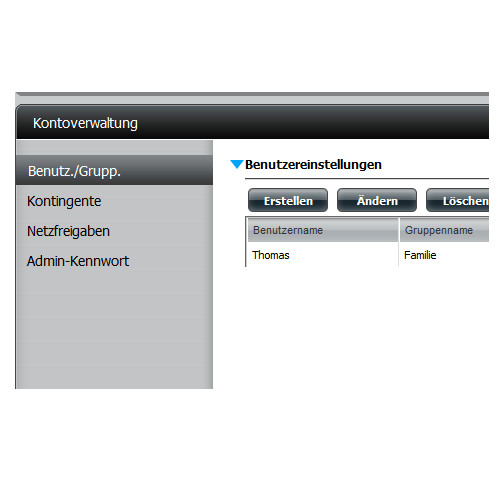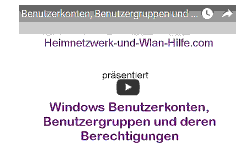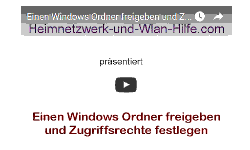auf heimnetzwerk-und-wlan-hilfe.com
nach Inhalten suchen!
- Home
- NAS - Network Attached Storage
Eine NAS nicht nur als
zentrale Datensicherung
im Heimnetzwerk nutzen
Eine NAS (Network Attached Storage) kann heute mehr als nur Daten sichern!
Datenverlust aufgrund defekter Festplatten, nicht mehr funktionierender Speichersticks oder sonstiger nicht mehr funktionierender Speichermedien ist eine Erfahrung, die in den letzten Jahren bestimmt schon jeder von euch gemacht hat.
Spätestens dann, wenn wichtige Daten davon betroffen waren, hast du dir bestimmt Gedanken darüber gemacht, wie du diesen Datenverlust in Zukunft vermeidest. Oder?
Die meisten von uns legen zum Zwecke einer Datensicherung einfach eine zweite Kopie der Datei in ein anderes Verzeichnis oder kopieren die zu sichernden Dateien auf externe Datenträger, so dass sie mindestens zweimal auf unterschiedlichen Medien vorhanden sind.
Doch leider hat dies oft den Nachteil, dass man bei besonders vielen gesicherten Dateien überhaupt nicht mehr weiß, wo man welche Datensicherung abgelegt hat.
Die beste Lösung für dieses Problem ist ein zentraler Speicherplatz im eigenen Heimnetzwerk, auf dem alle Datensicherungen abgelegt werden.
So hast du immer einen bestimmten Ort im Netzwerk, auf dem du alle deine Datensicherungen ablegen kannst und jederzeit verfügbaren Zugriff darauf hast.
Manchmal gibt es jedoch auch Probleme im Netzwerk, z.B. wenn der Datenspeicher nicht erreichbar ist.
Dann könnte dir vielleicht folgendes Video bei der Lösung deines Netzwerkproblems helfen.
Heutzutage hat sich für den Zweck der Datensicherung ein zentraler Netzwerkspeicher (NAS - Network Attached Storage) durchgesetzt, der alle Funktionen zur Verfügung stellt, die für eine zuverlässige Datensicherung auch automatische Datensicherungen notwendig sind.
Diese sogenannte Netzwerkfestplatte dient also als zentraler Speicher im Heimnetzwerk.
Entwickelt wurden diese externen Datenspeicher eigentlich wirklich nur für den Zweck der Datensicherung. Deshalb auch noch die Bezeichnung NAS für Network Attached Storage.
NAS-Geräte haben sich heute zu Multimedia-Server entwickelt
Glücklicherweise haben sich diese hoch spezialisierten NAS-Geräte enorm entwickelt und bringen heutzutage einen wirklich großen Funktionsumfang mit sich.
Das merkst du besonders daran, dass du nicht nur die Möglichkeit hast manuelle Sicherungen abzulegen, sondern auch automatisierte Sicherungen durchführen kannst, die mit unterschiedlichsten Zugriffsrechten für verschiedene Benutzer in deinem Heimnetzwerk verbunden werden können.
Eine weitere wichtige Funktion, die NAS-Stationen heutzutage übernehmen, ist das so genannte Streamen von Videos und Musik sowie das darstellen von Bildern auf anderen Geräten, wie Fernsehern, Smartphones oder Tablets.
Das ist gerade in der heutigen Zeit, wo schnell auf Videos, Musik oder andere Multimediadateien zugegriffen werden soll, besonders wichtig.
Einmal richtig eingerichtet, kannst du so alle deine Videos, deine Musikdateien oder deine Bilder an einem zentralen Speicherplatz in deinem Netzwerk ablegen und von jedem anderen mobilen Gerät beziehungsweise jeden Computer abspielen, der in deinem Netzwerk eingebunden ist.
Und hier ist noch nicht Schluss mit dem Funktionsumfang von NAS-Geräten.
Mittlerweile können auch angeschlossene USB-Drucker für das Drucken im Netzwerk eingebunden werden.
Die Auswahl von NAS-Geräten ist in Ausstattung und Preis sehr vielfältig
Wenn du noch nicht zu den Computernutzern gehörst, die sich mit dem Thema NAS beschäftigt haben, wirst du bei deinen ersten Recherchen schnell bemerken, dass es hier eine unglaublich große Auswahl an Geräten gibt.
Preiswerte NAS-Geräte fangen so bei circa 50 € an und können je nach Umfang und Ausstattung auch gleich mal einige Tausend Euros kosten.
Doch keine Panik. Es ist erst einmal wichtig, dass du dir grundlegende Gedanken darüber macht, für welchen Zweck du diese NAS eigentlich nutzen möchtest.
Überlege dir, wie viel Speicherplatz du für die Datensicherung und das Ablegen von Videos, Musik und Bildern eventuell benötigen wirst
Und ganz wichtig an diesem Punkt ist es, hier besonders großzügig vorzugehen.
Eine Videosammlung oder eine Bildersammlung kann in einer relativ kurzen Zeit wirklich eine enorme Größe annehmen und dann wäre es ja wirklich ärgerlich, wenn dein Speicherplatz plötzlich nicht mehr ausreicht.
Da ein NAS-Gerät im Prinzip aus einem Gehäuse, der entsprechenden Software und aus einem oder mehreren Schächten besteht, in die du Festplatten einbauen kannst, hast du immer die Möglichkeit, eine zu kleine Festplatte gegen eine größere auszutauschen.
Deshalb solltest du ganz besonders am Anfang darauf achten, dir möglichst eine NAS zu kaufen, die mindestens zwei Schächte für aufzunehmende Festplatten beinhaltet.
So ist immer ein problemloses Erweitern deiner Speicherkapazität möglich.
Die Inbetriebnahme einer NAS ist relativ einfach
Viele NAS-Geräte werden ohne Festplatte angeboten. Aber selbstverständlich gibt es auch Geräte, die schon Festplatten in bestimmten Größen integriert haben.
Wenn dir die Festplattengröße, also der angebotene Speicherplatz ausreicht, kannst du ja mit ruhigem Gewissen das NAS-Komplettangebot nutzen.
Die Erfahrung zeigt jedoch, dass du dabei NAS-Geräte mit mindestens zwei Slots, also zwei Schächten für das Einbauen von Festplatten bevorzugen solltest.
Zum einen, weil du mehr Speicherplatz zur Verfügung hast und zum anderen, weil du mit zwei Festplatten die Möglichkeit besitzt, die eine Festplatte auf die andere zu spiegeln.
Damit erreichst du eine nochmalige, verbesserte Datensicherheit, da sich alle deine Daten identisch auf zwei Platten befinden.
Hier sprechen wir von einem so genannten RAID-System.
Ganz genau von einem RAID 1 System.
RAID steht für Redundant Array of Independent Disks, also für eine Reihe unabhängiger Festplatten.
Ein RAID 1 System bedeutet, dass alle Daten einer Festplatte auf eine andere Festplatte gespiegelt werden.
Würde jetzt eine dieser zwei Festplatten in deinem NAS-Gerät kaputtgehen, dann hättest du immer noch alle deine Daten auf der zweiten Festplatte.
Du könntest jetzt die kaputte Festplatte (Harddisk) durch eine neue austauschen und das RAID 1 System wird automatisch die Daten der noch funktionierenden Festplatte auf die neue Festplatte kopieren.
Viele werden jetzt vielleicht sagen, dass hier eine Menge Speicherplatz verloren geht.
Doch in punkto Datensicherheit ist dies immer eine sehr gute Alternative, denn der Fall, dass zwei Festplatten gleichzeitig kaputtgehen ist doch eher unwahrscheinlich.
Also einmal angenommen, du hast ein NAS-Gehäuse mit mindestens zwei verfügbaren Schächten und am besten zwei Festplatten mit identischer Größe, dann baust du einfach die Festplatten in die entsprechenden Einschübe mehr NAS ein.
Da jeder Hersteller an dieser Stelle eine etwas andere Technik für das Verankern von Festplatten bevorzugt, nimmst du am besten die Beschreibung des Herstellers zur Hand, wo dir alles zum Einbau der Festplatten im Detail beschrieben wird.
Sind die Festplatten eingebaut, dann schließt du die NAS per Netzwerkkabel an dein Netzwerk an und startest das Gerät.
Der Startprozess (also das Booten bzw. Starten des NAS-Gerätes) kann unter Umständen ein paar Minuten dauern, also nicht die Geduld verlieren.
Jetzt ist es an der Zeit, über die Konfigurationsoberfläche deines NAS-Gerätes, individuelle Einstellungen vorzunehmen.
Wie du auf die Konfigurationsoberfläche deines NAS-Gerätes zugreifst, sollte im Handbuch beschrieben sein.
In den meisten Fällen musst du dich über deinen Browser auf deiner NAS-Station einwählen und dich einloggen.
Für das Einloggen gibt es meistens ein Standard-Passwort, dass du natürlich im Konfigurationsmenü anpassen und ändern kannst und solltest.
Automatische Datensicherungen sind der Hauptzweck einer NAS-Station
Der Hauptzweck eines NAS-Gerätes ist und bleibt immer noch die Datensicherung.
Hast du mehrere Computer in dein Netzwerk, von welchem du Datensicherungen anlegen möchtest, dann solltest du die entsprechenden Sicherungen so konfigurieren, dass sie automatisch ablaufen.
Dabei kannst du nicht nur Daten von den Computern auf deinem NAS-Gerät speichern und Backups anlegen, sondern natürlich auch umgekehrt.
Du kannst auch Daten von deinem NAS-Gerät auf deinem Computer sichern lassen.
Tools für automatische Backups gibt es wirklich reichlich. Du musst einfach nur mal kurz nach Backup-Tools Googeln.
Ein kostenloses und sehr umfangreiches und trotzdem einfach zu konfigurierendes Backup-Tool ist beispielsweise FreeFileSync.
Dem Netzlaufwerk einen Laufwerksbuchstaben zuweisen
Um den Zugriff auf ein externes Netzlaufwerk zu erleichtern, ist es empfehlenswert, deinem Netzlaufwerk einen Laufwerksbuchstaben zuzuweisen.
Das machst du, indem du die Option „Netzlaufwerk verbinden“ verwendest.
Die Option Netzlaufwerk verbinden findest du den Windows-Explorer.
Startet dazu den Windows-Explorer, indem du per Rechtsklick auf den Windows Start Knopf klickst und dann den Menüpunkt Windows-Explorer öffnen anklickst.
Im Windows-Explorer findest du den Menüeintrag Extras und klickst jetzt auf Netzlaufwerk verbinden.
Es öffnet sich ein weiteres Konfigurationsfenster, wo du die Möglichkeit hast einen beliebigen Speicherplatz, einen Ordner auszuwählen und diesem einen freien Laufwerksbuchstaben zuzuweisen.
Bestätige deine gemachten Einstellungen, indem du auf den Button Fertigstellung klickst.
Von jetzt an kannst du direkt auf deinen externen Datenspeicher über den soeben vergebenen Laufwerksbuchstaben zugreifen.
Wenn du das erste Mal größere Datensicherungen auf ein neues NAS-Gerät durchführst, dann kann das eine ganze Weile dauern.
Am besten ist solch eine Datensicherung abends oder nachts.
Richte dazu einfach in deinem Backup Programm einen entsprechenden Datensicherungsauftrag ein, der dann die Datensicherung automatisch durchführt und den Computer nach Beendigung der Sicherung automatisch herunterfährt.
Medienstreaming von Videos, Musik und Bildern im Heimnetzwerk
Wenn du erst einmal eine funktionsfähige eingerichtete externe Datenspeicherung zur Verfügung hast, dann macht es natürlich überhaupt keinen Sinn mehr, sämtliche Videos und Musik auf jedem Gerät abzuspeichern.
Von nun an kannst du alle Multimediadateien von der zentralen Netzwerkfestplatte aus auf dein Fernseher, Smartphone oder Tablet streamen, also anschauen.
Dafür benötigst du natürlich ein funktionierendes Heimnetzwerk entweder über Netzwerkkabel, WLAN oder Netzwerk über das Stromnetz.
Wenn du Unterstützung und Hilfe beim Einrichten und Konfigurieren deines Netzwerkes benötigst, dann erreichst du unter den folgenden Links die entsprechenden Hilfeseiten.
Heimnetzwerk per Kabel aufbauen
Ein Netzwerk über die Stromleitung aufbauen
Eine weitere wichtige Voraussetzung für die Nutzung einer NAS als Mediaserver ist die, dass deine Endgeräte die so genannte DLNA-Unterstützung bereitstellen.
DLNA steht als Abkürzung für „Digital Living Network Alliance“ und bedeutet, dass sich die jeweiligen Geräte ohne Konfiguration gegenseitig erkennen und miteinander kommunizieren können.
Die DLNA-Technik gibt es schon mehrere Jahre, so dass auch ältere Geräte, die einen Netzwerkanschluss besitzen, diese Technik kennen und unterstützen.
Auf allen neueren NAS-Geräten ist die Software, die zum Streamen von Multimediadateien notwendig ist, bereits vorinstalliert.
Du kannst also über deinen Fernseher das entsprechende DLNA-Gerät auswählen (in unserem Fall unser externer Netzwerkdatenspeicher) und dann den entsprechenden Ordner mit deinen Multimedia Dateien öffnen.
Für Smartphones und Tablets hat sich in letzter Zeit das Tool Bubble UPnP bewährt, über das der Zugriff auf DLNA-fähige Geräte möglich ist.
Die Zugriffsrechte auf die gespeicherten Daten regeln
Wir haben es vorhin schon einmal kurz erwähnt, dass du über das Konfigurationsmenü deines NAS-Gerätes Zugriffsrechte für den Zugriff auf die gespeicherten Daten vergeben kannst.
Du hast also die volle Kontrolle darüber, wer auf welche Daten zugreifen und wer welche Anwendungen starten darf.
Im Konfigurationsmenü deiner NAS befindet sich immer ein Menüpunkt, wo du die Zugriffsrechte entsprechend konfigurieren solltest.
Am Anfang geht das nur, indem du dich mit dem vom Hersteller vordefinierten Admin-Konto anmeldest.
Mit dieser Anmeldung verfügst du über Administratorrechte.
Jetzt solltest du als erstes das Standard-Kennwort ändern und ein oder zwei weitere Konten beziehungsweise Accounts für andere Benutzer in deinem Heimnetzwerk anlegen.
Gerade wenn du Inhalte für Kinder in einem bestimmten Ordner auf deinen externen Laufwerk liegen hast und diese jedoch nicht auf die anderen Daten deines Datenspeicher zugreifen sollen, bietet sich eine Vergabe von Zugriffsrechten geradezu an.
Dabei kannst du unterschiedliche Rechte einrichten.
Zum einen entscheidest du erst einmal, wer auf welche Ordner überhaupt zugreifen darf.
Und zum anderen entscheidest du, wer sich welche Inhalte ansehen beziehungsweise überhaupt aufrufen darf.
Damit die Konfiguration von Zugriffsrechten nicht zu aufwändig wird, hast du in der Regel auch die Möglichkeit, Benutzergruppen zu erstellen, die dann bestimmten Einstellungen untergeordnet sind.
Du konfigurierst also eine Gruppe mit entsprechenden Rechten beziehungsweise mit entsprechenden Verboten und fügst dann dieser Gruppe das entsprechende Benutzerkonto hinzu.
Wie so eine Benutzer- und Gruppenverwaltung einer NAS aussehen kann, das siehst du in folgender Grafik.
Wie du siehst, ist so eine NAS, also ein externer Netzwerkspeicher eine wirklich tolle Sache, die du nicht nur einfach als reine Datenablage nutzen solltest.
Aufgrund des Funktionsvielfaltes dieser Geräte ist es immer eine Überlegung wert, vielleicht ein paar Euro mehr zu investieren.
Denn diese kleinen Mehrinvestitionen kann sich sehr schnell auszahlen, indem du entweder mehr Speicherplatz zur Verfügung hast oder die Funktionsvielfalt des Gerätes besser und optimierter ist, als bei den sehr preiswerten Produkten in dieser Kategorie.
Auf alle Fälle wünsche ich dir viel Spaß mit deinem Netzwerkspeicher und hoffe, dass du seine Funktionen genauso intensiv nutzt, wie wir sie in diesem Beitrag geschrieben haben.
Thomas von Heimnetzwerk-und-Wlan-Hilfe.com
Vielleicht interessieren dich auch folgende Artikel?
Platz schaffen! Alle außer den letzten Systemwiederherstellungspunkt löschen!
Infos bei Wikipedia
NAS (Network Attached Storage)
Infos bei Google
Zurück zum Seitenanfang von:
Eine NAS nicht nur als zentrale Datensicherung im Heimnetzwerk nutzen
Eine NAS nicht nur als zentrale Datensicherung im Heimnetzwerk nutzen
Zurück zur Startseite von heimnetzwerk-und-wlan-hilfe.com
Wenn dir der eine oder andere Tipp auf unseren Seiten Nerven und graue Haare erspart hat, dann unterstütze doch unser Team mit einer kleinen Spende, die uns dabei helfen, die hohen Bereitstellungskosten aufzubringen.